Cтатический IP в Pi-Star
декабрь 2019Первоначальные настройки в Pi-Star, можно сделать из графического интерфейса, в разделе Configuration. При первом включенииб он создаёт Wi-Fi точку доступа.
Чтобы подключиться, выберите сеть pi-star и введите в браузере 192.168.50.1, вы увидите графический интерфейс (логин: pi-star , пароль: raspberry)

При подключении по кабелю, Raspberry_Pi ждёт динамического присвоения IP адреса, от DHCP сервера вашего роутера. В типовой домашней сети, это происходит автоматически.
Если DHCP сервера нет, нужно установить статический IP самому, для этого сделайте следующие шаги:
подключаемся к интерфейсу: 192.168.50.1 открываем консоль: Configuration --- Expert --- SSH Access заходим в консоль: pi-star raspberry (ввод пароля не виден) набираем команду: rpi-rw открываем редактор: sudo nano /etc/dhcpcd.conf В конец файла добавьте (ставим нужные IP): interface eth0 static ip_address=192.168.0.10/24 static routers=192.168.0.1 static domain_name_servers=192.168.0.1 выходим из редактора: Cntr+X и подтверждаем Y перезагружаемся: sudo reboot
Теперь тоже самое, но подробнее и с картинками:

Заходим в консоль из графического интерфейса. Для этого вводим логин/пароль (pi-star/raspberry). Пароль не виден, при вводе в консоли.
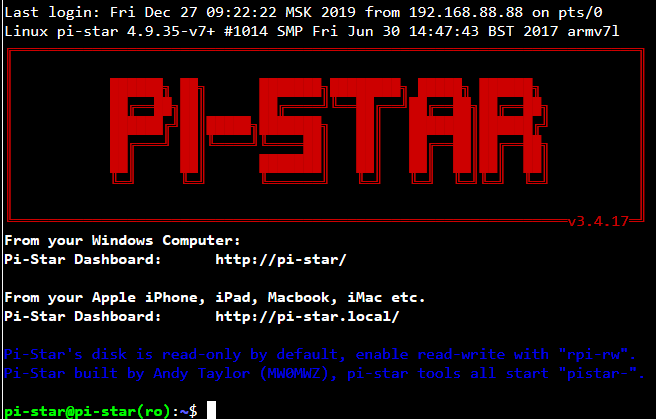
После правильного ввода логина и пароля, появится заставка и командная строка.

Набираем и выполняем указанные выше команды, по очереди.
- Первая команда, разрешает запись изменений.
- Вторая - открывает текстовый редактор для внесения изменений.
- Третья - перезагружает Малину, чтобы изменения вступили в силу.
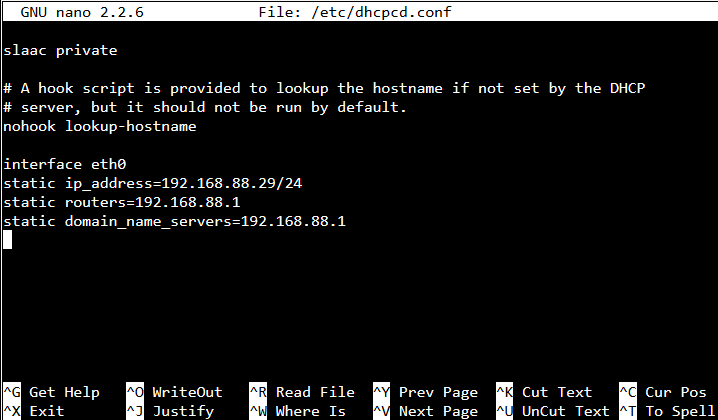
В текстовом редакторе nano, добавляем строки для создания интерфейса со статическим адресом. IP адреса указываем свои. Выходим из редактора с сохранением изменений Cntr+X и Y.
UA6HJQ